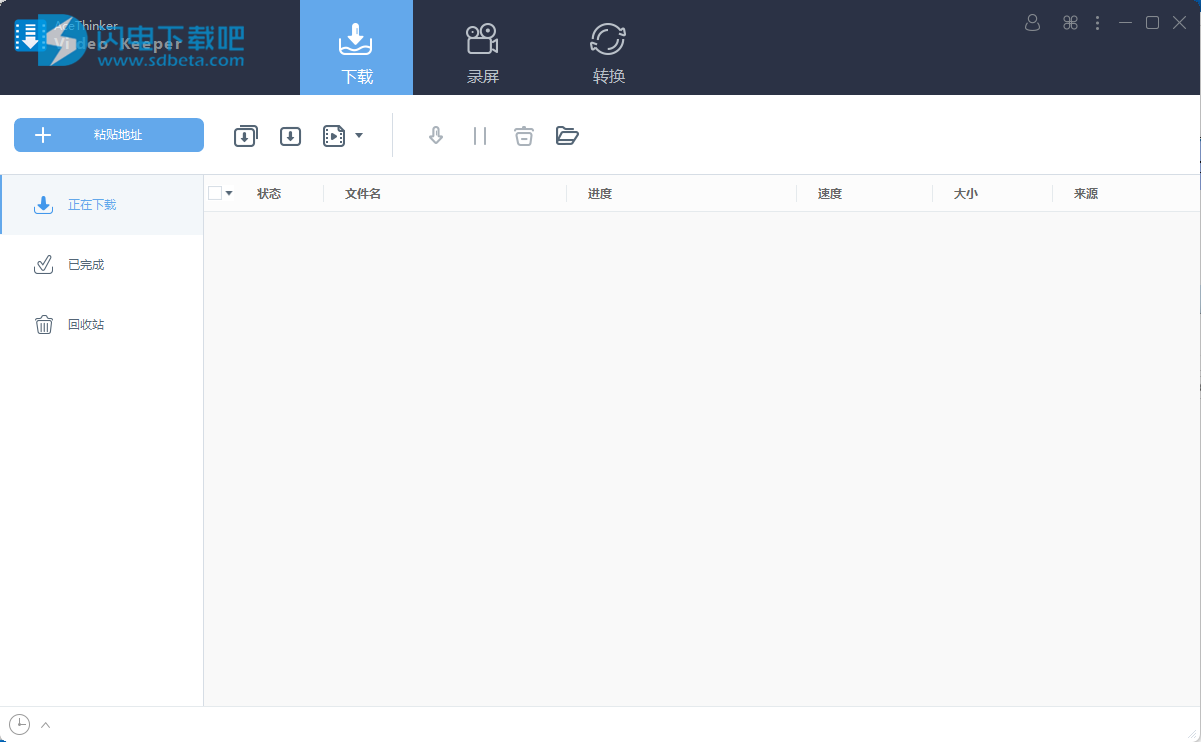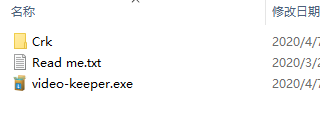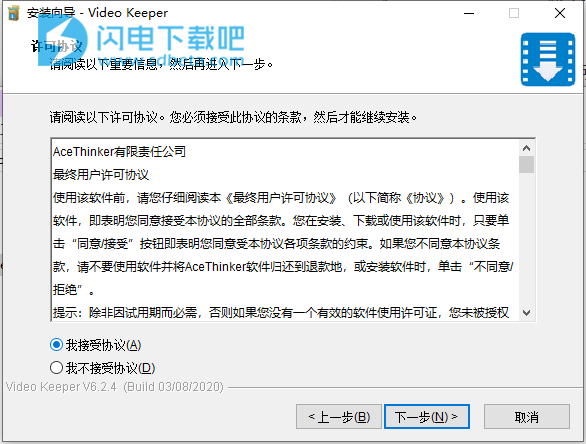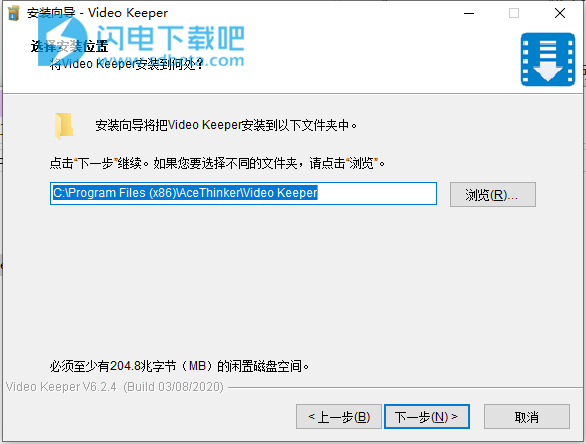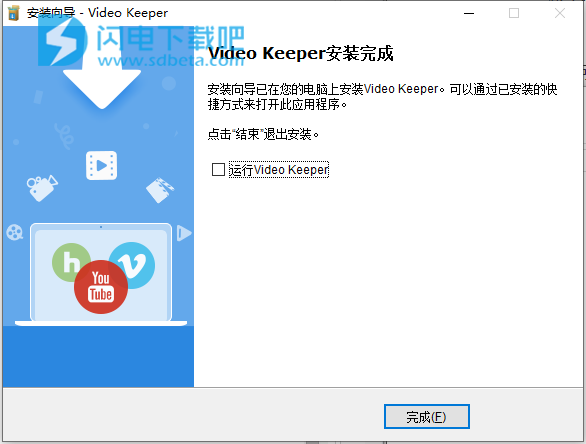AceThinker Video Keeper中文破解版是简单方便的在线视频下载器,能够从100+的流行视频站点下载各种视频,有效的捕获您的视频,只需要几秒钟时间就能够完成下载,方便您随时进行本地播放和欣赏,如果你的播放器不支持视频格式,还可以直接使用其视频转换功能来将视频转换为各种流行的格式,这样的话不管你是在哪里播放都能够搞定!除了下载和转换功能外,还能够从你的视频中快速提取音频以及录屏的功能,整体来说,具有下载快、高质量、快转换、使用简单等优势,还可以一键保存youtube播放列表,有需要的朋友不要错过了!
安装破解教程
1、在本站下载并解压压缩包,如图所示,得到以下内容
2、双击video-keeper.exe运行安装,勾选我接受协议
3、选择软件安装路径
4、安装完成,退出向导
5、将破解文件夹中的所有文件复制到安装目录中,点击替换目标中的文件,
6、破解完成,运行享用即可
功能特色
1、从各个站点下载视频
该视频下载器软件使您可以从许多流行的视频共享站点下载视频,包括YouTube,Vimeo,Dailymotion,Facebook,TED,Metacafe,Lynda,Veoh,MyVideo,Break,VEVO等。标清,高清甚至4K视频都可以顺利下载。您可以轻松,快速地保存电视节目,电影,视频教程,音乐视频等,以供脱机访问或在移动设备上播放。此外,您可以下载YouTube频道和播放列表,这意味着您只需单击一下即可一次将所有视频保存到播放列表中。
2、将视频转换为随时随地播放
Video Keeper也可以用作完整的视频转换器程序。它使您可以轻松地将下载的视频转换为任何常规格式,而没有任何限制或质量损失。支持的视频格式包括MP4,AVI,MOV,WMV,FLV,MKV,3GP,ASF等。此外,您可以优化iPhone,iPad,Apple TV,Android手机,平板电脑,PSP,PS3,Xbox等的视频预设。此工具为您提供了一种以最佳设置下载视频的方法,以获得更好的播放体验。使用此程序,您可以在任何喜欢的地方播放和欣赏下载的视频。
3、立即欣赏视频
现在,您可以以比以前快三倍的速度下载在线视频!AceThinker Video Keeper具有多线程功能,可让下载过程充分利用您的整个带宽。由于此功能,您可以尽快保存自己喜欢的视频。此外,您可以同时下载多个视频,并且在下载队列中最多添加五个视频不会影响每个视频的下载速度。另一个功能是您可以随时暂停或继续下载。恢复中断的下载非常方便,因为您无需再次查找视频。
4、从流行的流媒体网站轻松下载视频
播放在线视频
安装此程序后,启动Web浏览器并访问要下载的视频剪辑以供离线访问。
保存并下载视频
单击右上角显示的“下载”按钮以保存视频剪辑,或复制并粘贴视频链接以通过URL下载视频。
欣赏和管理视频
视频文件下载后,您将在“完成”选项卡下找到它们。您现在可以自由播放,管理或将它们转换为所需的格式。
使用帮助
1、手动下载单个视频/播放列表
要手动下载视频,只需复制您要下载的视频的链接。返回Video Keeper,然后在“下载”选项卡下单击“粘贴URL”按钮。视频将从此处添加到下载队列中。
您还知道这可以同时下载多个视频吗?是的,它可以。只需在YouTube上创建播放列表,或选择其他人创建的播放列表即可。请记住,下载播放列表仅适用于Youtube。对于其他站点,出于兼容性原因,它将无法正常工作。接下来,播放播放列表中的至少一个视频,然后从地址栏中复制链接。最后,转到Video Keeper,单击“下载”>“粘贴URL”,然后单击“全选”,最后单击“添加以下载”。然后将下载所有视频。
2、使用自动检测下载
要在流式传输时进行下载,请单击“检测”,然后在其下方有一个内置的浏览器,可使用它来流式传输您喜欢的网站。播放视频,然后该工具将为您完成工作。播放媒体后,该工具会立即识别并下载。您还需要知道,在下载和安装应用程序后,将启用自动检测功能,以防万一未检测到视频,请仔细检查。转到界面的左下角,单击“启用检测器”进行确认。
3、如何进行屏幕录像?
在不允许您要下载的视频的情况下,注入了此工具以用作替代方法。
1)开始录制
首先,从工具的主界面中,单击“录制”,然后单击“开始”,然后确定要进行全屏录制还是部分屏录制。
2)选择区域大小
如果您选择录制视频的特定部分,请单击“区域”,然后在拖动帧时使用鼠标单击并按住。确保将帧大小适合视频。
3)录制时进行注释
该工具的一项新增功能是能够添加形状,文本和线条以强调视频的某些部分。
4)停止录制
要停止录制,请单击代表“停止”按钮的“方形按钮”以结束录制。在同一标签下,您将看到录制的列表视频。
4、从视频中提取音频
如前所述,该工具还可以通过转换提取视频中的音频。内置转换器可以将视频转换为MP3和上述其他格式。请按照以下简单步骤进行操作。
1)添加要转换
的文件首先,选择要转换的文件。您必须设法添加它。一种是单击“添加文件”按钮,然后从文件夹中找到文件位置。另一种方法是将文件从打开的文件夹位置“拖动”到界面中。
2)开始转换
上传视频后,通过单击“配置文件”>“音频”>例如“ MP3”>“高品质”>,然后单击“转换”,设置文件的正确格式。
3)检查转换后的文件
等待转换过程完成。一旦另一个窗口弹出,您将知道转换是否完成。只需单击“确定”以找到文件并播放。